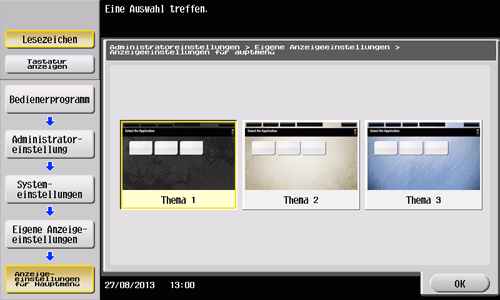Bedienfeld
F1: Kann ich die Tasten- und Bediensignale dieses Systems ändern?
A1. Sie können das Bediensignal des Touch Displays ausschalten und den Signaltyp und die Lautstärke ändern.
Detailansicht & Druck
F1: Kann ich die Tasten- und Bediensignale dieses Systems ändern?
Vorgehensweise
Tippen Sie auf [Voreinstellung] und wählen Sie [Tastensignal] aus.
Um festzulegen, ob Tastentöne und andere Signaltöne erzeugt werden sollen, wählen Sie [Signaleinstellung] aus und geben Sie an, ob die jeweiligen Töne erzeugt werden sollen.

Einstellungen
Beschreibung
[Alle Klänge]
Geben Sie an, ob alle Signale ausgegeben werden sollen.
[Bestätigungssignal]
Geben Sie an, ob ein Signal ausgegeben werden soll, das angibt, dass ein Vorgang auf dem Bedienfeld oder Touch Display durchgeführt wird.
[Akustisches Signal bei erfolgreicher Ausführung]
Geben Sie an, ob nach dem erfolgreichen Abschluss eines Bedienvorgangs ein Signal ausgegeben werden soll.
[Akustisches Signal nach Abschluss der Vorbereitung]
Geben Sie an, ob ein Signal ausgegeben werden soll, das angibt, dass dieses System betriebsbereit ist.
[Akustisches Warnsignal]
Geben Sie an, ob ein Signal ausgegeben werden soll, wenn ein Ersatzteilaustausch ansteht oder ein Fehler aufgetreten ist.
[Löschsignal]
Legen Sie fest, ob ein Signal ertönen soll, wenn ein Dokument oder ein Auftrag gelöscht wird.
[Authentifizierungssignal]
Legen Sie fest, ob beim Anmelden ein Bestätigungssignal für die Authentifizierung ausgegeben werden soll.
Tippen Sie auf [OK].
Tippen Sie auf [Klangtyp/Lautstärke] und legen Sie den Signaltyp und die entsprechende Lautstärke fest.
Typ und Lautstärke des Signals können nicht festgelegt werden, wenn für das entsprechende Element die Einstellung [Tastensignal] auf [Aus] gesetzt ist.

Einstellungen
Beschreibung
[Stapeleinst.]
Alle Signaltypen und die entsprechenden Lautstärken werden gemeinsam in einem Vorgang festgelegt. Wählen Sie den Signaltyp aus sechs verfügbaren Typen aus und setzen Sie die Signallautstärke auf [Leise], [Mittel] oder [Laut].
[Individuelle Einstellung]
Alle Signaltypen und die entsprechenden Lautstärken werden getrennt festgelegt.
Zum getrennten Einrichten des Signaltyps und der entsprechenden Lautstärke tippen Sie auf [Individuelle Einstellung] - [Einstellungen einzeln ändern].
Typ und Lautstärke des Signals können nicht festgelegt werden, wenn für das entsprechende Element die Einstellung [Tastensignal] auf [Aus] gesetzt ist.
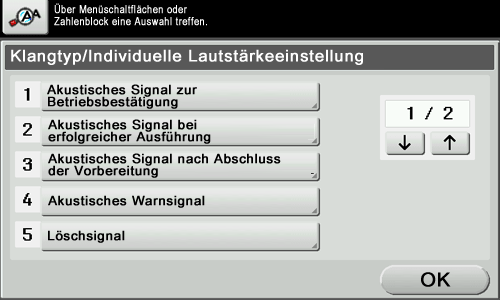
Einstellungen
Beschreibung
[Akustisches Signal zur Betriebsbestätigung]
[Akustisches Signal zur Eingabebestätigung]
Legen Sie den Typ und die Lautstärke des Signals fest, das ausgegeben wird, wenn am Bedienfeld oder auf dem Touch Display eine Taste betätigt wird. Wählen Sie den Signaltyp aus sechs verfügbaren Typen aus und setzen Sie die Signallautstärke auf [Hoch], [Mittel] oder [Nied.].
[Ungültig-Signal]
Legen Sie den Typ und die Lautstärke des Signals fest, das ausgegeben wird, wenn eine ungültige Taste am Bedienfeld oder auf dem Touch Display gedrückt wird. Wählen Sie den Signaltyp aus sechs verfügbaren Typen aus und setzen Sie die Signallautstärke auf [Hoch], [Mittel] oder [Nied.].
[Basis-Sound]
Legen Sie den Typ und die Lautstärke des Signals fest, das ausgegeben wird, wenn aus einer Liste von Optionen mit umlaufender Auswahl die Standardoption ausgewählt wird. Wählen Sie den Signaltyp aus sechs verfügbaren Typen aus und setzen Sie die Signallautstärke auf [Hoch], [Mittel] oder [Nied.].
[Signal f. Fenstereinblendung]
Legen Sie den Typ und die Lautstärke des Signals fest, das ausgegeben wird, wenn das Island-Fenster oder das Balloon-Fenster geöffnet wird. Wählen Sie den Signaltyp aus sechs verfügbaren Typen aus und setzen Sie die Signallautstärke auf [Hoch], [Mittel] oder [Nied.].
[Tastaturbetätigungssignal]
Legen Sie den Typ und die Lautstärke des Signals fest, das ausgegeben wird, eine Eingabe im Tastatur-Bildschirm oder auf der Tastatur erfolgt. Wählen Sie den Signaltyp aus sechs verfügbaren Typen aus und setzen Sie die Signallautstärke auf [Hoch], [Mittel] oder [Nied.].
[Akustisches Signal bei erfolgreicher Ausführung]
[Signal bei abgeschloss. Vorgang]
Legen Sie den Typ und die Lautstärke des Signals fest, das ausgegeben wird, wenn ein Vorgang normal beendet wurde. Wählen Sie den Signaltyp aus sechs verfügbaren Typen aus und setzen Sie die Signallautstärke auf [Hoch], [Mittel] oder [Nied.].
[Signal bei abgeschloss. Übertragung]
Legen Sie den Typ und die Lautstärke des Signals fest, das ausgegeben wird, wenn eine Übertragung normal beendet wurde. Wählen Sie den Signaltyp aus sechs verfügbaren Typen aus und setzen Sie die Signallautstärke auf [Hoch], [Mittel] oder [Nied.].
[Signal bei abgeschloss. Druckauftrag]
Legen Sie den Typ und die Lautstärke des Signals fest, das ausgegeben wird, wenn ein PC-Druckvorgang normal abgeschlossen wurde. Wählen Sie den Signaltyp aus sechs verfügbaren Typen aus und setzen Sie die Signallautstärke auf [Hoch], [Mittel] oder [Nied.].
[Signal bei abgeschloss. Faxempfangsdruck]
Legen Sie den Typ und die Lautstärke des Signals fest, das ausgegeben wird, wenn der Druck eines empfangenen Faxdokuments normal abgeschlossen wurde. Wählen Sie den Signaltyp aus sechs verfügbaren Typen aus und setzen Sie die Signallautstärke auf [Hoch], [Mittel] oder [Nied.].
[Akustisches Signal nach Abschluss der Vorbereitung]
Legen Sie den Typ und die Lautstärke des Signals fest, das ausgegeben wird, wenn die Vorbereitungen dieses Systems abgeschlossen sind. Wählen Sie den Signaltyp aus sechs verfügbaren Typen aus und setzen Sie die Signallautstärke auf [Hoch], [Mittel] oder [Nied.].
[Akustisches Warnsignal]
[Signal für niedrige Warnstufe (Stufe 1)]
Stellen Sie die Lautstärke des Signals ein, das ausgegeben wird, wenn auf dem Touch Display eine Meldung angezeigt wird, die angibt, dass Verbrauchsmaterialien oder Ersatzteile bald ausgetauscht werden müssen. Wählen Sie den Signaltyp aus sechs verfügbaren Typen aus und setzen Sie die Signallautstärke auf [Hoch], [Mittel] oder [Nied.].
[Signal für niedrige Warnstufe (Stufe 2)]
Legen Sie den Typ und die Lautstärke des Signals fest, das bei einer Fehlbedienung dieses Systems ausgegeben wird. Wählen Sie den Signaltyp aus sechs verfügbaren Typen aus und setzen Sie die Signallautstärke auf [Hoch], [Mittel] oder [Nied.].
[Signal für niedrige Warnstufe (Stufe 3)]
Legen Sie den Typ und die Lautstärke des Signals fest, das ausgegeben wird, wenn ein Fehler aufgetreten ist, der anhand der angezeigten Meldung oder anhand der Anweisungen in der Anleitung behoben werden kann. Wählen Sie den Signaltyp aus sechs verfügbaren Typen aus und setzen Sie die Signallautstärke auf [Hoch], [Mittel] oder [Nied.].
[Akustisches Warnsignal (Ausnahmealarm)]
Legen Sie den Typ und die Lautstärke des Signals fest, das ausgegeben wird, wenn eine Tonerkartusche oder der Resttonerbehälter falsch installiert wurde oder wenn ein Fehler aufgetreten ist, der von einem Servicetechniker behoben werden muss. Wählen Sie den Signaltyp aus sechs verfügbaren Typen aus und setzen Sie die Signallautstärke auf [Hoch], [Mittel] oder [Nied.].
[Löschsignal]
Legen Sie den Typ und die Lautstärke des Signals fest, das ausgegeben wird, wenn ein Dokument oder ein Auftrag gelöscht wird. Wählen Sie den Signaltyp aus sechs verfügbaren Typen aus und setzen Sie die Signallautstärke auf [Hoch], [Mittel] oder [Nied.].
[Authentifizierungssignal]
[Signal bei erfolgreicher Authentifizierung]
Tippen Sie im Anmeldebildschirm auf [Anmeldung] oder [Code] und legen Sie dann den Typ und die Lautstärke des Signals fest, das ausgegeben wird, wenn die Benutzer- oder Kostenstellen-Authentifizierung erfolgreich durchgeführt wurde. Wählen Sie den Signaltyp aus sechs verfügbaren Typen aus und setzen Sie die Signallautstärke auf [Hoch], [Mittel] oder [Nied.].
[Signal bei Authentifizierungsfehler]
Tippen Sie im Anmeldebildschirm auf [Anmeldung] oder [Code] und legen Sie dann den Typ und die Lautstärke des Signals fest, das ausgegeben wird, wenn die Benutzer- oder Kostenstellen-Authentifizierung nicht erfolgreich durchgeführt werden konnte. Wählen Sie den Signaltyp aus sechs verfügbaren Typen aus und setzen Sie die Signallautstärke auf [Hoch], [Mittel] oder [Nied.].
Wählen Sie den Signaltyp und die Lautstärke aus und tippen Sie dann auf [OK].

Android/iOS-Tablet-Gerät mit diesem System verbunden ist, tippen Sie auf [Einstellungen einzeln ändern], um [Geräte-Signaltöne] als Option für den Signaltyp anzuzeigen. Wenn Sie auf [GeräteSignaltöne] tippen, können Sie das Ausgabesignal des Tablet-Terminals aus der Liste der Signaldateien des Geräts auswählen.
Wenn [Akustisches Signal zur Betriebsbestätigung] - [Signal f. Fenstereinblendung] auf [Ein] gesetzt ist, wirkt sich nur auf ein animiert eingeblendetes Dialogfenster. Ist die Einblendung ohne Animation, wird kein Signalton ausgegeben. Ausführliche Informationen finden Sie Hier.
F2. Auf dem System scheint die Benutzerauthentifizierung aktiviert zu sein. Wie kann ich mich authentifizieren und dieses System nutzen?
A2. Fragen Sie Ihren Administrator, ob Sie als Benutzer im System registriert sind.
Wenn Sie ein registrierter Benutzer sind, erfragen Sie vom Administrator Ihren Benutzernamen und das zugehörige Kennwort. Führen Sie dann die Benutzerauthentifizierung über dieses System, über den Druckertreiber, über Web Connection, über eine biometrische Authentifizierungseinheit oder über eine IC-Karten-Authentifizierungseinheit durch und melden Sie sich am System an.
Andernfalls melden Sie sich als öffentlicher Benutzer an diesem System an.
Detailansicht & Druck
F2. Auf dem System scheint die Benutzerauthentifizierung aktiviert zu sein. Wie kann ich mich authentifizieren und dieses System nutzen?
Vorgehensweise: Sich auf dem System als Benutzer authentifizieren
Geben Sie in [Ben.name] und [Kennwort] die entsprechenden in diesem System registrierten Werte ein tippen Sie auf [Anmeldung]. Nach der erfolgreichen Authentifizierung können Sie mit dem System arbeiten.
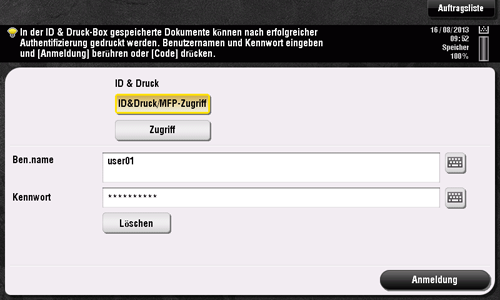
Vorgehensweise: Sich über den Druckertreiber als Benutzer authentifizieren
Öffnen Sie die Datei in der Anwendung und klicken Sie auf [Datei]. Klicken Sie dann im Menü auf den Eintrag [Drucken].
Wählen Sie dieses Produkt aus [Drucker auswählen] (oder [Druckername]) aus und klicken Sie auf [Einstellungen] (oder [Eigenschaften]).
Klicken Sie auf der Registerkarte [Basis] auf [Authent./Volumenverfolgung...].
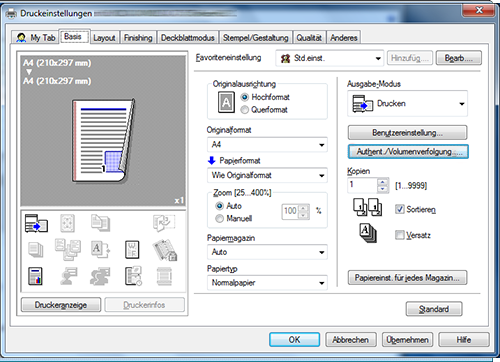
Wählen Sie [Zielbenutzer] aus und geben Sie den auf dem System registrierten Benutzernamen und das zugehörige Kennwort in [Benutzername] und [Kennwort] ein. Klicken Sie dann auf [OK].
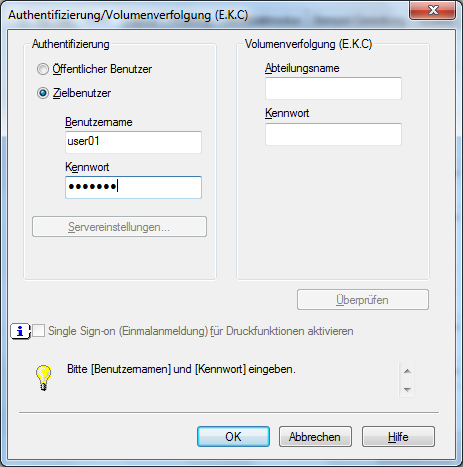
Klicken Sie auf [OK].
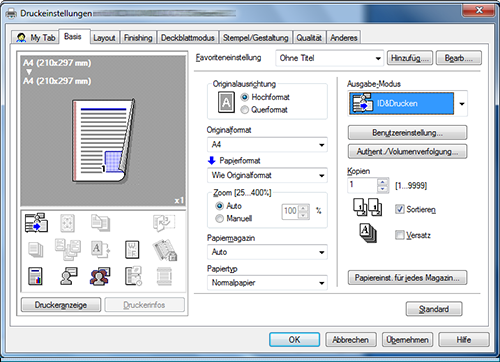
Klicken Sie auf [Drucken].
Nach der erfolgreichen Benutzerauthentifizierung wird die Datei gedruckt.
Vorgehensweise: Benutzerauthentifizierung für Web Connection
Starten Sie einen Webbrowser, geben Sie die IP-Adresse des Systems in das URL-Feld ein und drücken Sie die Eingabe-Taste.
Geben Sie in [Benutzername] und [Kennwort] die entsprechenden in diesem System registrierten Werte ein und tippen Sie auf [Anmeldung]. Nach der erfolgreichen Authentifizierung können Sie mit Web Connection arbeiten.
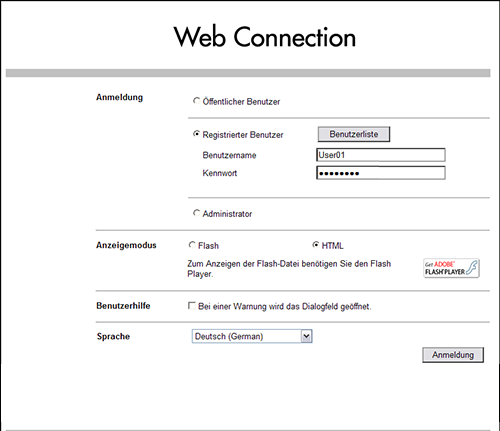
Vorgehensweise: Authentifizierung über eine biometrische oder IC-Karten-Authentifizierungseinheit
Die folgenden Methoden werden für die Authentifizierung mittels Biometrie oder IC-Karte verwendet. Nach der erfolgreichen Authentifizierung können Sie mit dem System arbeiten.
[1-zu-vielen-Authentifizierung]
Legen Sie Ihren Finger auf die biometrische Authentifizierungseinheit, um sich zu authentifizieren.[1-zu-1-Authentifizierung]
Geben Sie Ihren Benutzernamen ein und legen Sie Ihren Finger auf die biometrische Authentifizierungseinheit, um sich zu authentifizieren.[Kartenauthentifizierung]
Legen Sie Ihre IC-Karte auf die IC-Karten-Authentifizierungseinheit, um sich zu authentifizieren.[Kartenauthentifizierung + Kennwort]
Legen Sie Ihre IC-Karte auf die IC-Karten-Authentifizierungseinheit und geben Sie dann Ihr Kennwort ein, um sich zu authentifizieren.
Unterschiedliche Systemeinstellungen und optional darauf installierte Authentifizierungseinheiten unterstützen unterschiedliche biometrische/IC-Karten-basierte Authentifizierungsverfahren.
F3. Kann ich das Bedienfeld anpassen?
A3. Ja. Sie können angeben, dass eine Funktion im Hauptmenü angezeigt oder einer Registrieren -Taste zugeordnet werden soll. Außerdem können Sie das Design des Hauptmenüs ändern.
Detailansicht & Druck
F3. Kann ich das Bedienfeld anpassen?
Vorgehensweise: Hauptmenü anpassen
Tippen Sie auf [Bedienerprogramm] und wählen Sie [Administratoreinstellungen] aus.
Geben Sie das Kennwort ein und tippen Sie dann auf [OK].
Wählen Sie [Systemeinstellungen] - [Eigene Anzeigeeinstellungen] - [Standardeinstellungen für Hauptmenü] aus.
Wählen Sie eine Hauptmenütaste aus.
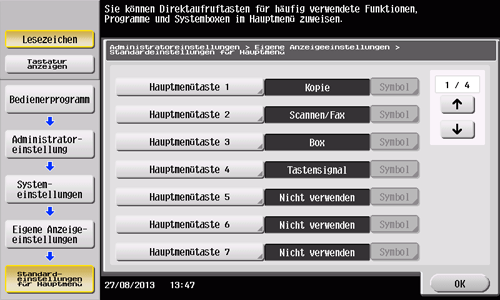
Wählen Sie [Ein] aus, wählen Sie die Funktion aus, die Sie der ausgewählten Taste zuweisen wollen, und tippen Sie dann auf [OK].
Die Funktionen werden hierarchisch in Kategorien angezeigt. Fahren Sie mit der Funktionsauswahl fort, bis die Funktion angezeigt wird, die im Hauptmenü angezeigt werden soll.
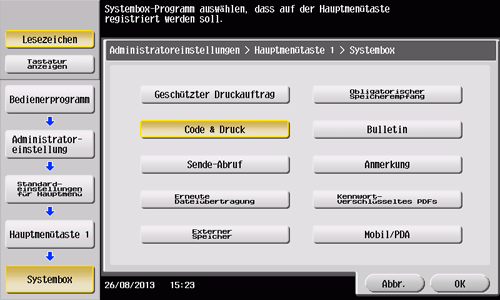
Tippen Sie auf [OK].
Vorgehensweise: Registrieren-Tasten anpassen
Tippen Sie auf [Bedienerprogramm] und wählen Sie [Administratoreinstellungen] aus.
Geben Sie das Kennwort ein und tippen Sie dann auf [OK].
Wählen Sie [Systemeinstellungen] - [Einstellungen für registrierte Tasten] aus.
Wählen Sie eine Registrieren-Taste aus.
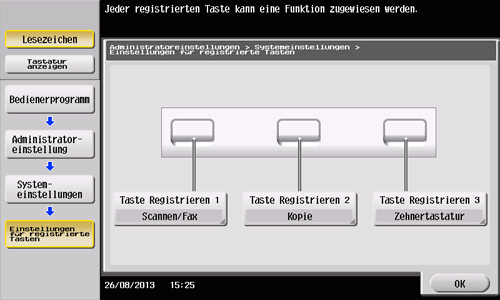
Wählen Sie die Funktion aus, die der Registrieren-Taste zugewiesen werden soll, und tippen Sie dann auf [OK].
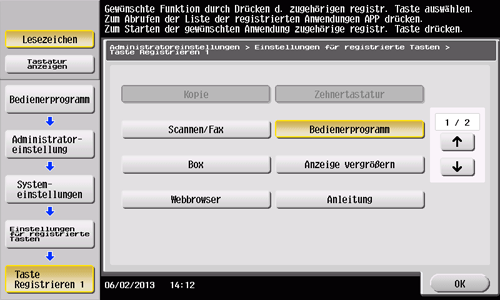
Vorgehensweise: Design des Hauptmenüs ändern
Tippen Sie auf [Bedienerprogramm] und wählen Sie [Administratoreinstellungen] aus.
Geben Sie das Kennwort ein und tippen Sie dann auf [OK].
Wählen Sie [Systemeinstellungen] - [Eigene Anzeigeeinstellungen] - [Anzeigeeinstellungen für Hauptmenü] aus.
Wählen Sie ein gewünschtes Design (Thema) aus und tippen Sie dann auf [OK].